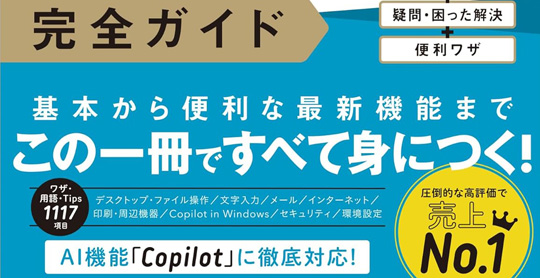また、Clipchampは直感的な操作が可能で、初心者でも簡単に縦横比を変更できるため、編集作業がスムーズに進みます。さらに、クラウドベースの処理により、パソコンのスペックに依存せずにスムーズな編集が可能です。これにより、時間を節約しながら高品質な動画を作成できます。
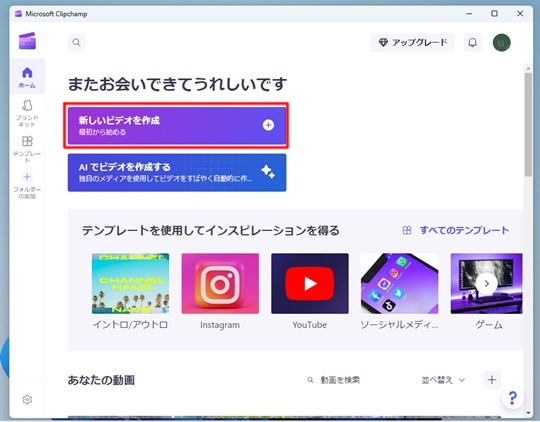
「新しいビデオを作成」をクリックします。
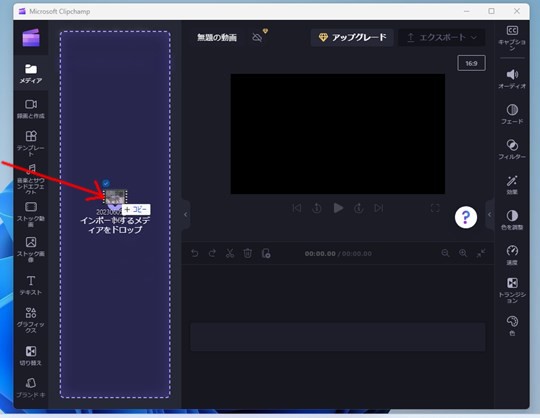
「インポートするメディアをドロップ」の場所に動画をドロップします。
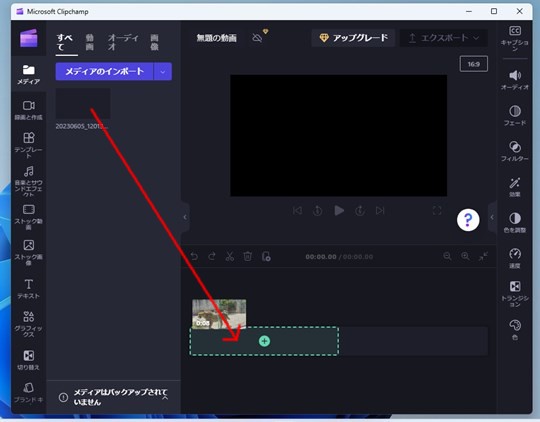
「ここにmediaをドラッグアンドドロップします」に写真をドロップします。
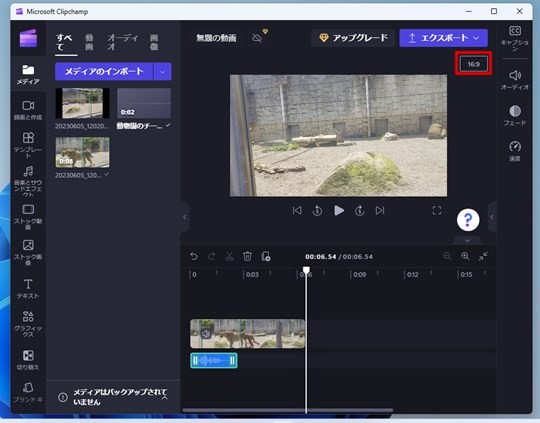
ビデオの縦横比を変更するには、「比率(動画によって異なる)」をクリックします。
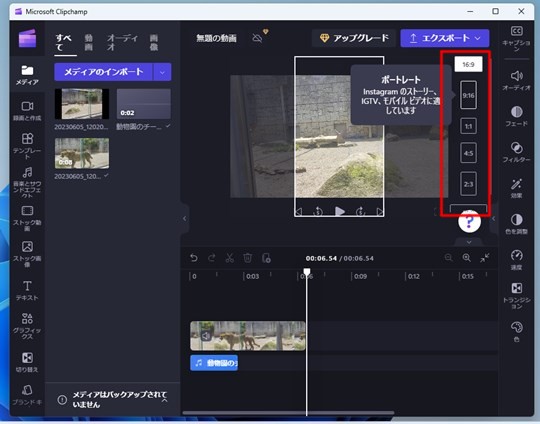
任意の比率を選択します。
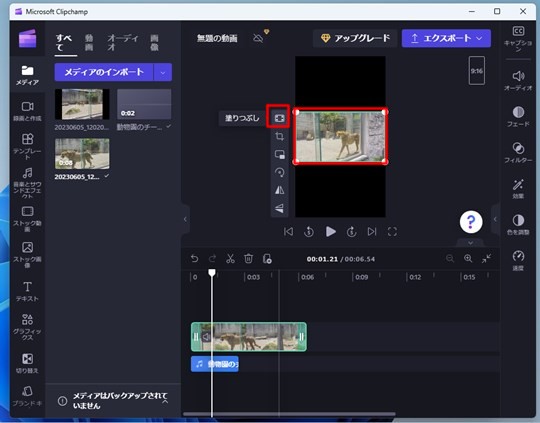
動画の縦横比と合わないので、周囲に黒い部分ができます。 黒い部分を削除したい場合には、プレビューのビデオをクリックし、「塗りつぶし」をクリックします。
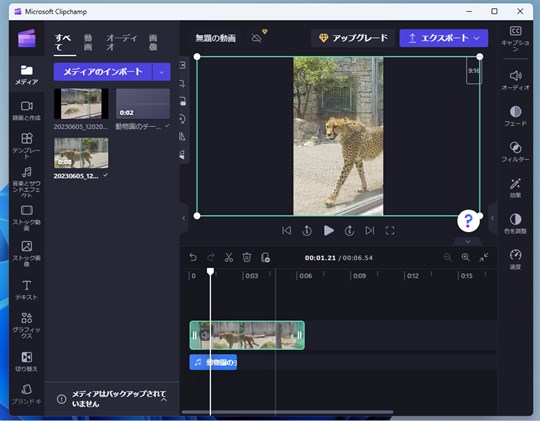
拡大されて、黒い部分がなくなります。ビデオをドラッグして表示したい部分が出るようにします。